
Анимированные GIF-файлы - это новый любимый способ самовыражения. Они стали движущимся эквивалентом смайлика, поэтому может быть полезно узнать, как создать свой собственный.
GIF и его анимированный кузен существуют уже почти 30 лет. GIF, который расшифровывается как Graphics Interchange Format, больше не широко используются для неподвижных изображений, но анимированный вариант в подавляющем большинстве продемонстрировал свою стойкость.
Что такое анимированный GIF?
Есть явное различие между GIF-файлами и анимированными GIF-файлами. GIF-файлы не нужно перемещать, и одно время они были стандартным форматом сжатия изображений, прежде чем появились превосходные форматы JPEG и PNG.
Анимированный GIF на самом деле представляет собой не что иное, как серию изображений или кадров, которые отображаются последовательно, что-то вроде мультипликационного флипбук. Например, этот GIF-изображение вращающегося земного шара на самом деле представляет собой всего 44 отдельных изображения, показанных в быстрой последовательности, бесконечно повторяющихся, чтобы создать впечатление, что Земля непрерывно вращается вокруг своей оси.
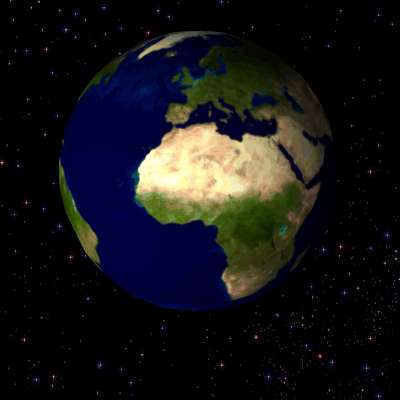
Если мы откроем это изображение в редакторе, таком как Preview, мы сможем увидеть его состав.
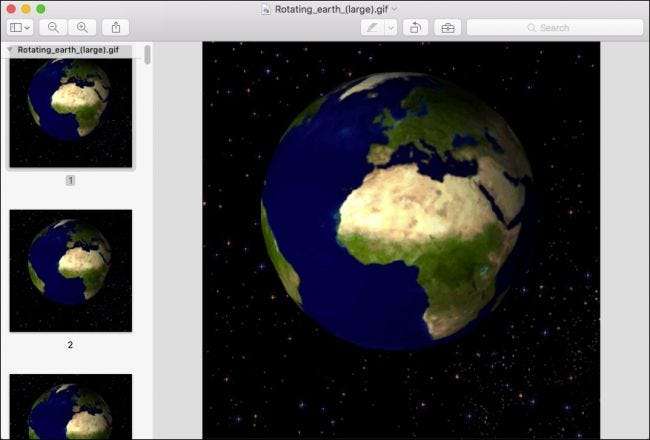
Раньше создание GIF-файлов было несколько сложнее, но с новой популярностью этого формата появились всевозможные специальные методы для создания собственных файлов. Сегодня мы хотим показать вам, как это сделать на настольных компьютерах и мобильных устройствах.
На рабочем столе: используйте веб-сайт для создания GIF
Вероятно, самый простой способ создать анимированный GIF на настольном компьютере - это просто использовать один из множества веб-сайтов, которые, как оказалось, используют феномен анимированного GIF. Пожалуй, самый известный из этих сайтов - Giphy , поэтому мы будем использовать это сегодня в качестве нашего примера.
Когда дело доходит до создания анимированных GIF-файлов, самое сложное - это не создание GIF, а поиск источника для GIF. У вас должен быть какой-то видеофайл или серия фотографий, из которых можно его создать. Эта часть выходит за рамки данной статьи, поэтому просто знайте, что вам нужно иметь под рукой видеофайл или, по крайней мере, иметь URL-адрес видео, прежде чем вы сможете создать свой собственный анимированный GIF. Giphy позволяет загружать как видеофайлы, так и указывать на онлайн-видео, что упрощает создание GIF.
Предполагая, что у вас есть какой-то любимый видеоклип, который вы хотите использовать, давайте кратко опишем, что в нем задействовано.
Во-первых, любой загружаемый вами видеофайл не может превышать 100 МБ. GIF-файлы должны быть короткими, поэтому это не должно быть слишком большим ограничением. Если вы загружаете что-то размером более 100 МБ, то вряд ли это будет очень эффективно в формате GIF.
На веб-сайте Giphy нажмите «Создать», чтобы начать.
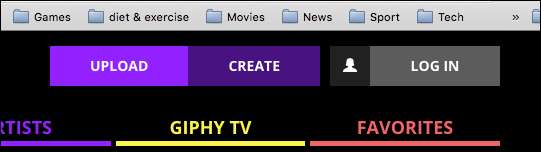
Откроется GIF Maker, который позволяет загружать видеофайлы или направлять их по ссылке YouTube.

Если вы действительно хотите создать анимированный GIF из серии изображений и других GIF-файлов, вы можете использовать опцию слайд-шоу.

У Giphy есть два других варианта, которые вы можете использовать, включая возможность добавлять подписи к вашим GIF-файлам и редактировать их, чтобы включать анимированные стикеры и фильтры.
В этом примере мы собираемся преобразовать видеофайл в анимированный GIF. У нас уже есть видеофайл, который мы загружаем в интерфейс Giphy. Вы также можете вставить URL-адрес YouTube, если видео доступно на YouTube (хотя в следующем разделе мы предложим еще более простой способ сделать это).
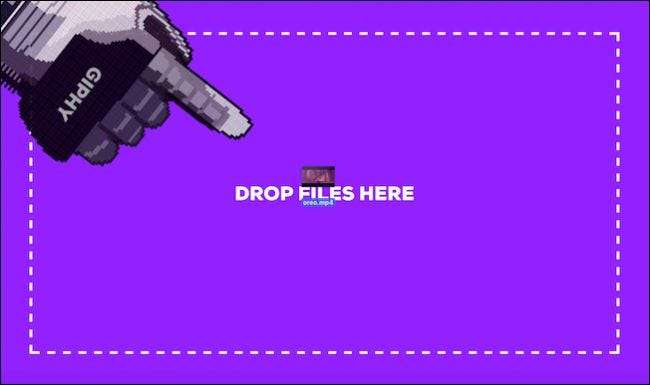
После загрузки видеофайла (<100 МБ) у вас будет возможность настроить время начала и продолжительность, а также добавить подпись.
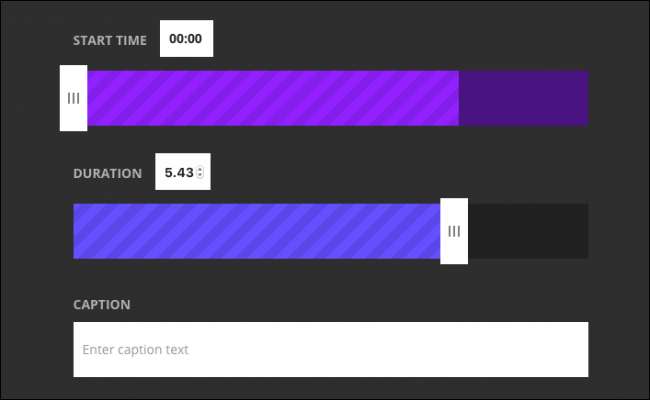
Добавьте несколько тегов и URL-адрес источника, оба из которых являются необязательными, затем нажмите «Создать GIF».
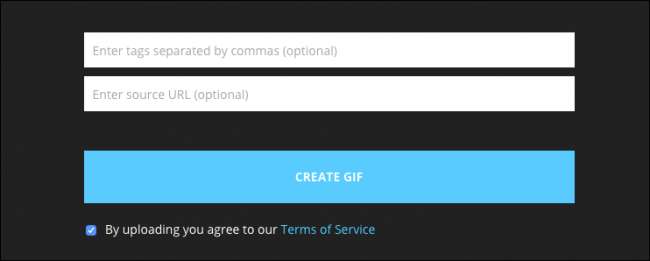
После того, как ваш GIF создан, вы можете поделиться им в различных социальных сетях или встроить его на свою веб-страницу или в блог.
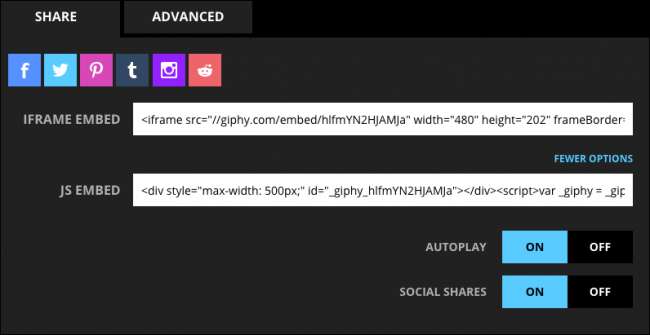
Возможно, более полезным будет то, что вкладка Advanced позволит вам загрузить ваш GIF на свой компьютер.

Giphy отлично работает, если вы используете настольный компьютер, но если вы используете мобильный телефон, есть другие способы легко создавать анимированные GIF-файлы с помощью приложений, специально разработанных для этой цели.
Для видео на YouTube: конвертируйте видео с помощью GIF.com
У Giphy есть инструмент для преобразования видео YouTube в GIF, но Giphy не идеален для мобильных платформ. Это не обязательно имеет значение, потому что преобразовать видео YouTube в GIF довольно просто на любой платформе. Давайте продемонстрируем, как это делается, на устройстве Android.
Обратите внимание, вы должны использовать YouTube в веб-браузере чтобы это работало. Не пытайтесь сделать это из приложения YouTube.
Сначала найдите видео, которое хотите преобразовать.

Коснитесь строки местоположения, чтобы открыть полный URL-адрес, и вставьте «gif» перед YouTube в URL-адресе, как показано ниже. Нажмите Ввод.

Вы перейдете на gifs.com (еще один сайт для создания GIF, который вы можете использовать для всех своих GIF-файлов, если хотите).
Теперь вы можете настроить время начала и окончания в зависимости от того, когда и как долго вы хотите, чтобы ваш GIF запускался. Если вы делаете это на мобильном устройстве, возможно, будет проще сначала посмотреть видео и записать время начала и окончания.
Когда будете готовы, нажмите «Создать GIF».
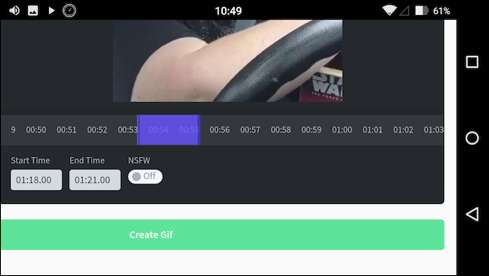
Теперь вас спросят, куда вы хотите, чтобы ваш GIF ссылался, из множества социальных сетей. В нашем конкретном случае нам нужен настоящий физический файл GIF, поэтому мы нажимаем «Анонимный», и нам разрешается сохранить наш файл.
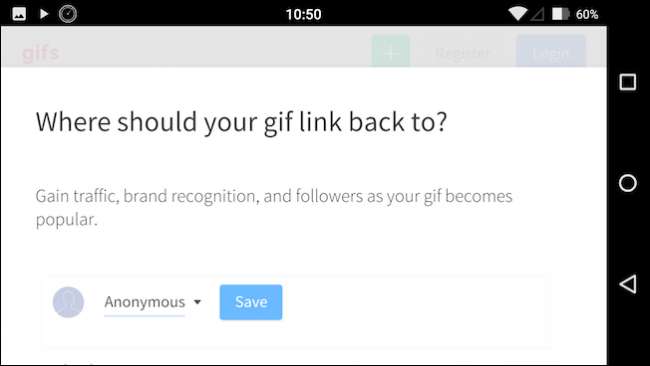
После того, как мы нажмем «Сохранить», мы можем либо скопировать URL-адрес GIF, либо загрузить файл GIF. Нажмите «Удерживать для копирования», а затем выберите нужный вариант, который в нашем случае - «Сохранить ссылку».
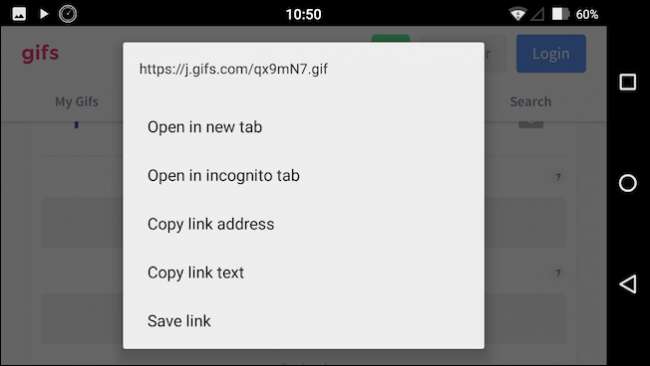
Теперь ваш GIF-файл будет загружен на ваше устройство.

Это, вероятно, самый простой способ преобразовать часть или раздел видео YouTube в анимированный GIF.
На iPhone и Android: множество приложений для создания GIF
Как вы могли догадаться, и iOS, и Android имеют множество вариантов создания GIF. На iPhone мы остановились на GifBoom , а на Android метко названный GIF Maker выделялся на фоне остальных.
Давайте кратко обсудим каждое из них, чтобы просто дать вам представление о том, что предлагают эти два приложения, особенно об основных основных функциях, о которых, по нашему мнению, вам необходимо знать.
GIF Maker на Android
GIF Maker кажется одним из самых простых и популярных приложений для создания GIF, которые мы нашли для Android.

GIF Maker предоставляет две важные функции, которые мы хотим видеть в таком приложении: возможность снимать видео для преобразования в GIF, а также возможность собирать GIF из файлов, которые у вас уже есть.
При съемке GIF в GIF Maker есть ряд функций, которые вы можете изучить, включая возможность снимать вручную или делать селфи.
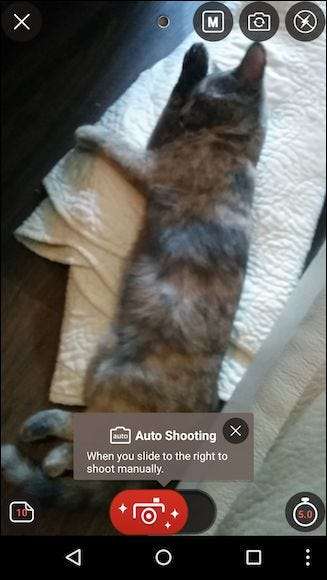
Если вы хотите создать GIF из уже существующего контента, вы сможете выбрать группу фотографий, упорядочив их по своему вкусу.
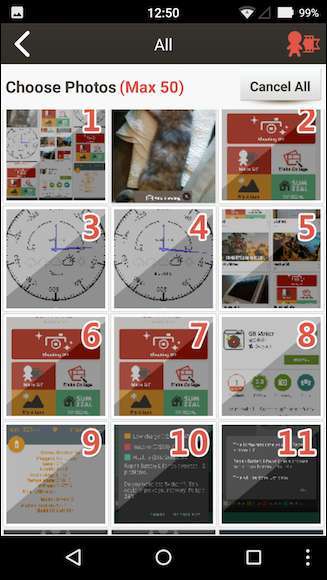
Независимо от того, снимаете ли вы новый GIF-файл или создаете его, вам также необходимо отредактировать его, прежде чем вы сможете сохранить.
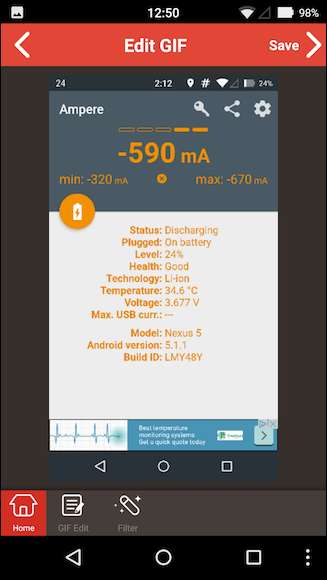
После того как вы закончите редактирование, GIF Maker предложит несколько вариантов того, что с ним делать, включая возможность поделиться им через самые популярные социальные сети.
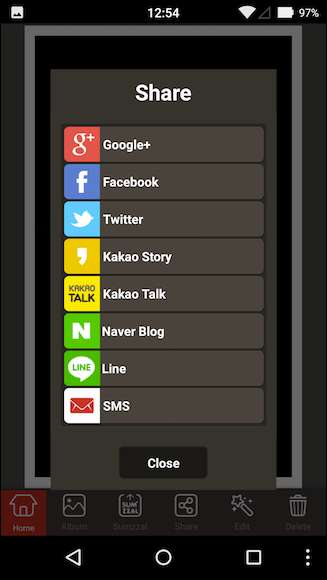
GIF Maker, вероятно, понравится большинству людей, использующих платформу Android, и, что самое главное, он бесплатен. Мы обнаружили, что быстро и просто создавать GIF-файлы всего за несколько минут.
GifBoom Pro на iPhone
В App Store довольно много названий для создания GIF, но в конце концов мы нашли один (GifBoom Pro), который действительно соответствовал всем требованиям, так же как и вышеупомянутый GIF Maker (есть версия GifBoom для Android в Play Store, но он не так высоко оценен, как GIF Maker).
Для iPhone доступно два варианта GifBoom: GifBoom а также ГифБум Про . GifBoom больше ориентирован на сеть и, похоже, больше предназначен для совместного использования. Чтобы просто создавать анимированные GIF-файлы, мы использовали автономную версию GifBoom Pro.
Интерфейс GifBoom Pro чрезвычайно прост в использовании. Если на вашем устройстве есть файлы GIF, они будут отображаться в главном интерфейсе.
В нижнем ряду вы найдете четыре кнопки (слева направо) для открытия камеры и создания GIF, создания GIF из неподвижных носителей на вашем телефоне, создания GIF из видео, а четвертый вариант позволит вам сделать снимок. существующий GIF и отредактируйте его по своему вкусу.
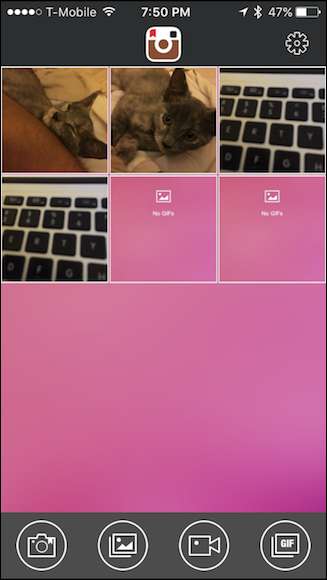
Например, если мы коснемся значка камеры, мы получим полнофункциональную камеру с несколькими опциями.
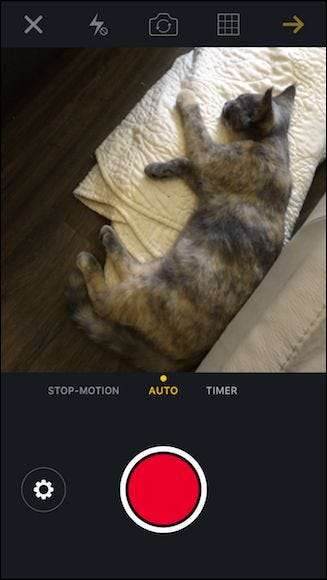
Здесь мы нажали на опцию фотографий, и теперь мы можем пройти и выбрать каждый кадр в нашем новом GIF (до 60).
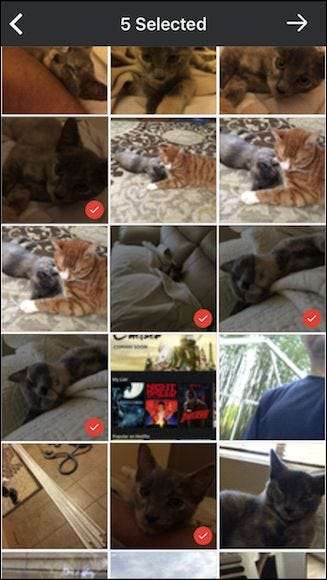
Выбрав фотографии, вы сможете настраивать такие параметры, как скорость, добавлять фильтры, текст и т. Д.
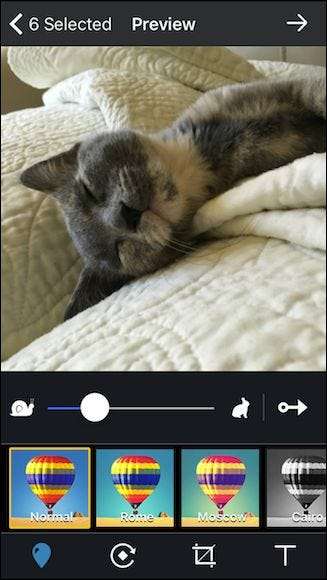
Наконец, вы можете поделиться своим новым творением во множестве социальных сетей или просто сохранить его на своем устройстве для личного удовольствия.
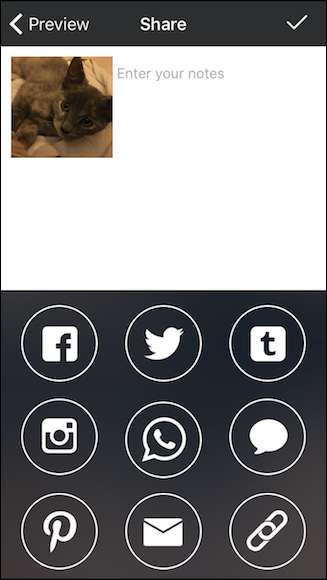
Оба этих приложения, GIF Maker и GifBoom Pro, очень просты в использовании, и у вас не должно возникнуть проблем с определением всех их различных функций и параметров.
Фактически, создание GIF в целом, будь то настольный компьютер или мобильная платформа, стало таким же простым, как создание мема или публикация видео на YouTube.
На самом деле, единственное, что вам осталось выяснить, - это то, что вы хотите сделать.






